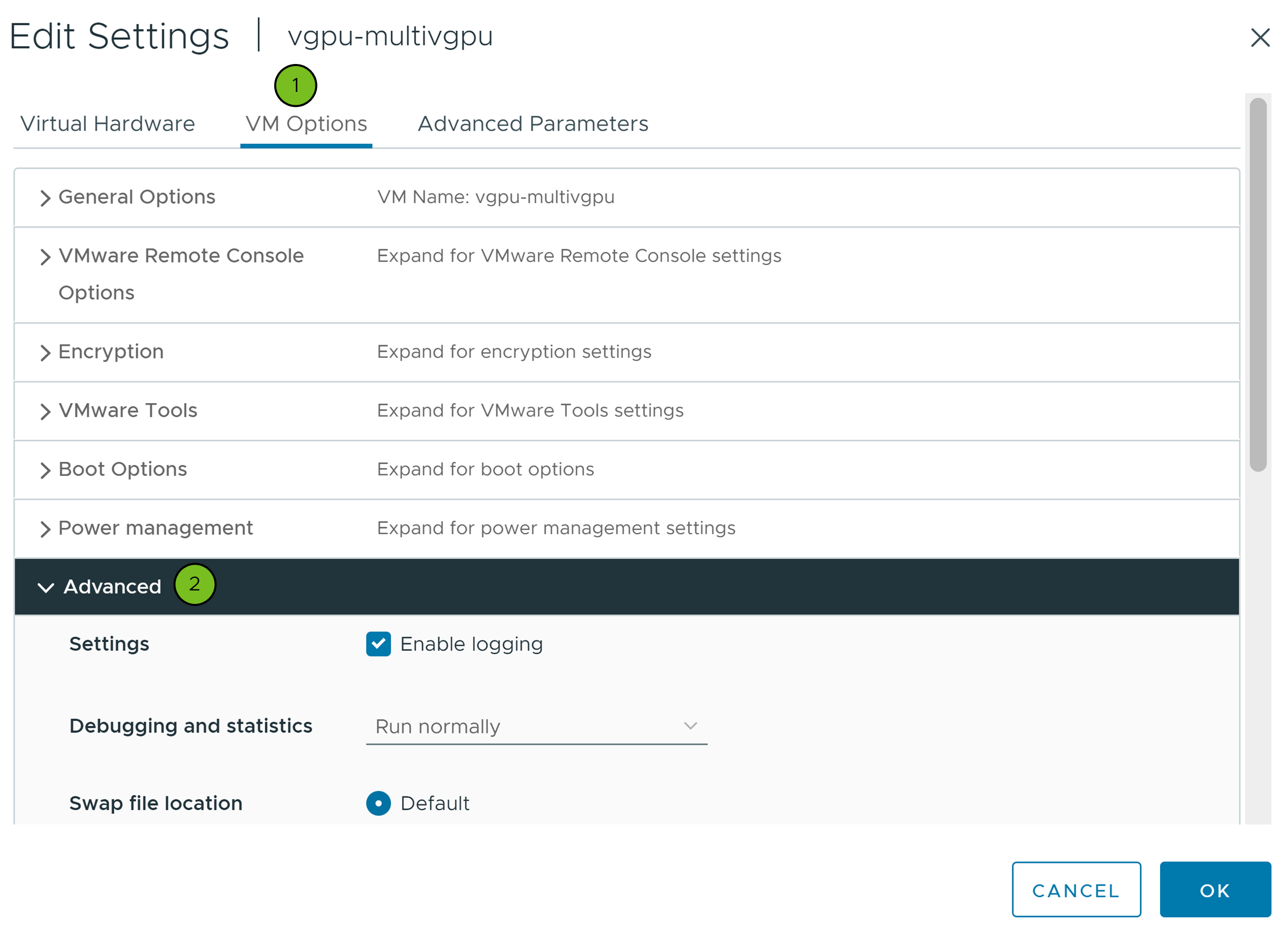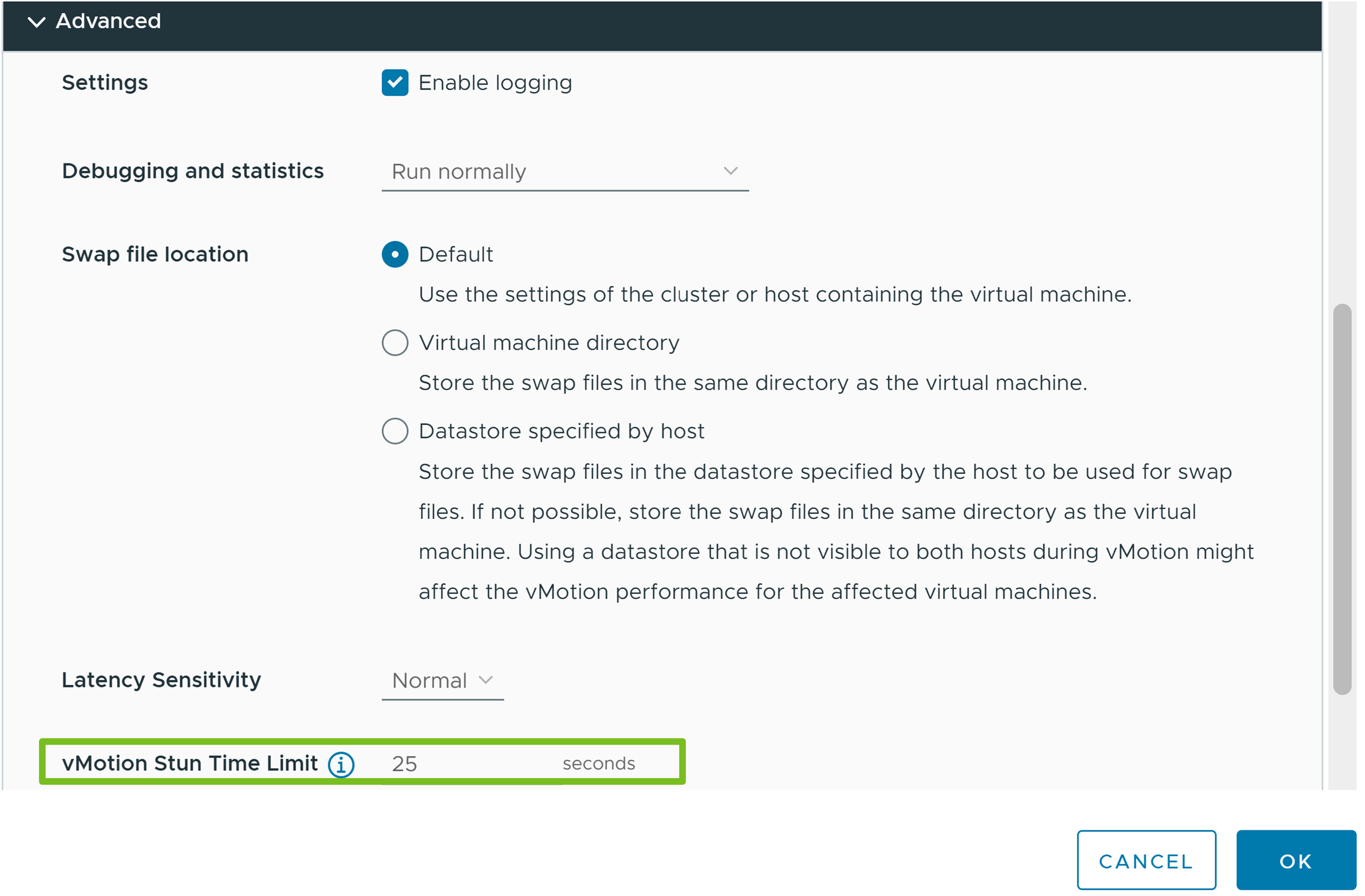vSphere vMotion 사용하여 NVIDIA vGPU 기반 가상 시스템을 마이그레이션할 때 가상 시스템당 스턴 시간 제한을 설정하는 방법을 알아봅니다. 스턴 시간 제한을 설정하면 vCenter Server가 가상 시스템의 전원을 켜지 못하게 하거나 예상 최대 스턴 시간이 스턴 시간 제한을 초과하는 호스트 및 네트워크로 마이그레이션하지 못하게 할 수 있습니다.
설정한 제한은 현재 디바이스 구성에 대한 예상 최대 스턴 시간보다 높아야 합니다. 여러 PCI 디바이스의 경우 설정한 스턴 시간 제한이 모든 PCI 디바이스의 기여도 합계보다 높아야 합니다. 예상 최대 스턴 시간보다 낮은 스턴 시간 제한을 설정하면 가상 시스템의 전원을 켜지 못할 수 있습니다.
참고: 최대 스턴 시간 예상은 C-시리즈 및 Q 시리즈 vGPU 유형에만 사용할 수 있습니다.
최대 스턴 시간은 VM이 현재 실행되는 호스트의 대역폭을 기준으로 계산됩니다. 대상 호스트의 대역폭이 더 낮은 경우 마이그레이션 시 계산이 변경될 수 있습니다. 예를 들어 가상 시스템이 25Gbps vMotion NIC가 있는 호스트에서 실행 중이지만 대상 호스트에 10Gbps vMotion NIC가 있는 경우 마이그레이션 시 최대 스턴 시간 계산은 10Gbps vMotion NIC를 기반으로 합니다.
사전 요구 사항
- vCenter Server 인스턴스가 버전 8.0 업데이트 2인지 확인합니다.
- 소스 및 대상 ESXi 호스트가 버전 8.0 업데이트 2인지 확인합니다.
- vCLS(Sphere 클러스터 서비스) VM이 정상 상태인지 확인합니다. vCLS에 대한 자세한 내용은 "vCenter Server 및 호스트 관리" 설명서를 참조하십시오.
- vMotion 네트워크가 빠른 시작 워크플로를 통해 구성되었는지 확인합니다. vMotion 트래픽에 대한 네트워킹 옵션을 구성하는 방법에 대한 자세한 내용은 "vCenter Server 및 호스트 관리" 설명서를 참조하십시오.
- vGPU 가상 시스템에 대해 vMotion이 사용되도록 설정되어 있는지 확인합니다.
vgpu.hotmigrate.enabled고급 설정을true로 설정해야 합니다. vCenter Server 고급 설정을 구성하는 방법에 대한 자세한 내용은 "vCenter Server 구성" 설명서에서 "고급 설정 구성" 을 참조하십시오.